
HD signifie haute définition tout en SD signifie définition standard. iTunes propose des films et des émissions de télévision dans les deux iTunesHD et iTunes SD. Tout esprit normal voudra regarder la version iTunes HD, mais une fois que vous l'aurez téléchargée, vous découvrirez qu'elle ne fonctionne pas. C'est simplement parce que la configuration requise n'est pas compatible avec la version iTunes HD. Lorsque cela se produit, votre version HD passera automatiquement en SD.
C'est pourquoi cet article vous expliquera les différences entre iTunes HD et SD afin que vous connaissiez la configuration requise avant qu'iTunes HD ne fonctionne sur votre appareil. La deuxième partie de cet article vous expliquera comment passer manuellement d'iTunes HD à SD sur différents appareils et ordinateurs. La troisième partie vous expliquera comment lire les fichiers iTunes HD hors ligne en convertissant les fichiers M4V au format MP4.
Guide des matières Partie 1. iTunes HD VS SD : quelles sont les différences ?Partie 2. Comment passer d'iTunes HD à SD ?Partie 3. Comment convertir M4V en MP4 ?Partie 4. Résumé
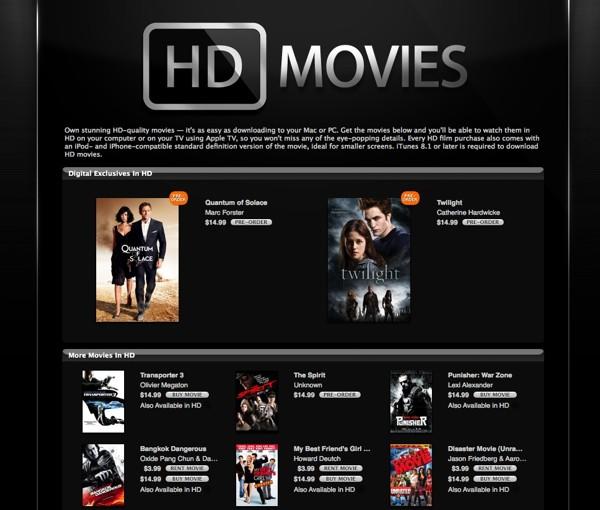
Bien sûr, n'importe qui choisira iTunes HD au lieu de SD. En effet, iTunes HD a une meilleure résolution et définition d'image qu'iTunes SD. Cependant, iTunes HD ne se synchronise parfois pas avec votre ordinateur en raison de la compatibilité. Lorsque votre ordinateur ne dispose pas de fonctionnalités compatibles avec iTunes HD, le fichier ne sera pas synchronisé. Votre iTunes HD passera automatiquement en SD.
Pour comprendre pourquoi cela se produit toujours, vous devez connaître la différence entre iTunes HD et iTunes SD. Vous trouverez ci-dessous certaines des différences en fonction de quelques facteurs déterminants tels que le prix, l'espace de stockage et bien d'autres.
Oui, la qualité est le premier facteur de différenciation. iTunes HD a deux types de résolution, qui sont 720p pour une résolution de 1280x720, 1080p pour une résolution de 1920x1080. L'iTunes SD a un type de résolution qui est 480p pour une résolution de 854x480. Cela signifie qu'iTunes HD est de meilleure qualité qu'iTunes SD. Vous pouvez voir la différence lorsque vous jouez aux deux types sur grand écran.
Avec la différence de résolution, les fichiers avec iTunes HD sont plus gros que ceux avec iTunes SD. Par exemple, prenez le même film ou la même émission de télévision sur iTunes et comparez les tailles de fichiers. Vous constaterez que le fichier iTunes SD peut faire près de 2 Go tandis qu'iTunes HD 720p peut faire environ 5 Go ou plus. L'iTunes HD 1080p peut être un peu plus gros jusqu'à environ 5.5 Go. Si vous souhaitez économiser de l'espace sur votre ordinateur, choisissez iTunes SD. Mais pour une meilleure qualité d'image, choisissez iTunes HD.
Dans le langage d'un profane, les produits iTunes HD doivent être plus chers que les produits iTunes SD en raison du meilleur affichage de l'image. Oui, c'est vrai sur iTunes mais la différence est très faible. Les prix pour iTunes HD et iTunes SD sont presque les mêmes. Par exemple, les films iTunes HD ont une fourchette de prix comprise entre 15 $ et 20 $, tandis que les films iTunes SD varient entre 10 $ et 15 $. La plupart des émissions de télévision iTunes HD sont vendues à 25 $ tandis que la version SD est à 20 $. La version HD est un peu chère car les producteurs incorporent des graphismes coûteux pendant la production.
Votre système doit avoir certaines exigences pour prendre en charge iTunes HD, mais iTunes SD peut être lu sur n'importe quel appareil ou ordinateur à condition qu'il dispose de pilotes graphiques. Les exigences sont différentes pour Mac et WinSystèmes d'exploitation Dows. Vous trouverez ci-dessous les exigences pour chacun d'entre eux.
Pour Mac;
Pour Windes douves;
iTunes a un paramètre par défaut pour lire la plus haute qualité à chaque fois que vous louez ou achetez des films ou des émissions de télévision dans iTunes. iTunes HD lira automatiquement le film à moins que vous ne modifiiez manuellement les paramètres pour le lire en SD. Parfois, vous pouvez télécharger le film ou l'émission de télévision, puis vous constatez qu'il n'est pas compatible avec votre ordinateur ou votre appareil. Ne vous inquiétez pas, ajustez simplement manuellement les paramètres sur SD et téléchargez à nouveau.
Étape 1. Ouvrez les paramètres de votre Apple TV puis sélectionnez "iTunes store".
Étape 2. Dans l'iTunes Store, accédez à "Résolution vidéo" et cliquez dessus. Et une liste de résolutions vidéo apparaîtra. Cliquez ensuite sur SD 480p. Sur la même icône, vous pouvez ajuster la qualité des aperçus.
Vous pouvez télécharger la qualité SD dans les films et émissions de télévision iTunes même après avoir acheté la version HD. Utilisez la procédure ci-dessous pour le modifier. Mais si vous avez déjà acheté la version SD, vous ne pouvez pas télécharger la version HD.
Étape 1. Ouvrez iTunes sur votre ordinateur Mac. Ensuite, accédez au menu principal et cliquez sur "Préférences" et un menu déroulant apparaîtra.
Étape 2. Dans le menu déroulant, cliquez sur "Téléchargements" et sélectionnez "Télécharger des vidéos SD de haute qualité". Terminez ensuite en cliquant sur "OK".
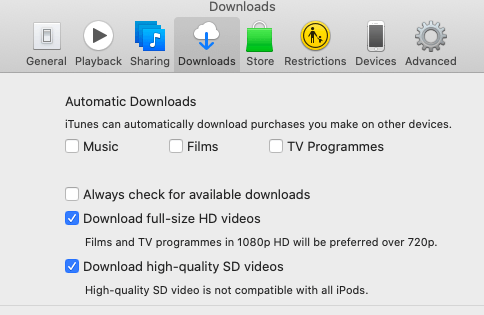
Étape 1. Ouvrez iTunes sur votre WinOuvrez votre ordinateur et cliquez sur « Modifier » en haut de la fenêtre iTunes. Un menu déroulant apparaîtra.
Étape 2. Dans le menu, cliquez sur « Préférences » et sélectionnez « Téléchargements » puis choisissez « Télécharger des vidéos SD de haute qualité »
M4V est un format de fichier vidéo développé par Apple. Ce format de fichier a une relation très étroite avec le format de fichier MP4. La seule différence est que M4V peut contenir une protection DRM tandis que MP4 est toujours sans DRM. La plupart des vidéos iTunes HD sont au format M4V. Le format M4V protégé par DRM vous permet uniquement de diffuser des films et des émissions de télévision iTunes, mais vous ne pouvez pas les regarder hors ligne. C'est pourquoi de nombreux utilisateurs d'iTunes essaient de trouver un moyen de convertir les fichiers M4V en fichiers MP4 pouvant être regardés hors ligne.
Ceci n'est possible qu'à l'aide d'un logiciel de conversion et d'applications. Il existe de nombreuses applications de ce type sur le marché aujourd'hui, mais la meilleure est DumpMedia Video Converter. Cette application peut convertir un fichier M4V en un simple MP3, MP4 et autres formats. Il a de grandes vitesses et vous donnera une excellente qualité de sortie.
Cette application est très compatible et peut supporter plusieurs systèmes d'exploitation. Vous pouvez utiliser ce programme pour améliorer la qualité vidéo de la SD à la HD. Vous pouvez également l'utiliser pour supprimer les parties indésirables du film ou de l'émission télévisée. En plus de la conversion, cette application peut également éditer un fichier vidéo. Par exemple, il peut régler le contraste du volume et la luminosité du film. Il peut également découper, faire pivoter et recadrer un film.
Le logiciel est convivial car vous n'avez besoin que de trois étapes simples pour convertir un fichier M4V en MP4. Tout d'abord, ajoutez vos fichiers M4V au programme. Deuxièmement, sélectionnez MP4 comme format de sortie. Et enfin, cliquez sur "Convertir" pour lancer le processus.
Téléchargement gratuit Téléchargement gratuit
iTunes vous permet de regarder ses films et émissions de télévision dans deux résolutions. C'est-à-dire iTunes HD et SD. Vous pouvez réduire vos téléchargements iTunes HD sur SD lorsqu'ils ne sont pas compatibles avec votre appareil ou votre ordinateur. Mais si vous louez ou achetez des fichiers iTunes SD, vous ne pouvez pas passer à iTunes HD. Votre configuration système doit être compatible avec iTunes HD pour qu'il fonctionne sur votre appareil.
Cependant, vous pouvez échapper à tous ces problèmes en convertissant le fichier iTunes M4V en MP4 en utilisant DumpMedia Convertisseur vidéo. Cette application fera un travail parfait pour vous. Essayez-le et achetez-le et vous profiterez de fonctionnalités supplémentaires, notamment le montage et la copie vidéo.
